녹색의 피피티 배경 안에 담긴 것이 어떤게 있나 살펴보세요.
정말 아무것도 없구나, 별것도 없구나 라는 것을 금방 확인 가능하지만, 이상하게 이것이 깔끔하고 예뻐보이기도 할거에요.
그 이유는 바로 그렇게 별거 아닌 것들만 있기 때문이고 컬러가 결국은 제일 큰 힘을 갖고 디자인적인 가치를 높여주기 때문이라 생각하는데요.

보시면 그린 바탕 색상을 단색으로 두고 그 안에 화이트의 제목 텍스트만 넣어진 그 부분만 보더라도 참 깔끔해요.
하지만 그래도 우리는 언제나 컨셉과 포인트가 있으면 좋겠다 라는 생각을 하잖아요?
그래서 선택한 것도 친숙한 것을 갖고 왔는데요.
검색창 모양이 있죠?
이는 상세 페이지 쪽에서는 제목 레이블로 쓸거에요.

자세한 작업 방법을 소개하기 전에 서론에서 언급했듯 제일 중요한 것은 색상 정보잖아요?
그린 외에 제가 베이지, 블루 민트 색상을 추가로 소개했는데요,
이는 포스팅 말미에 확인 가능하실 거에요.
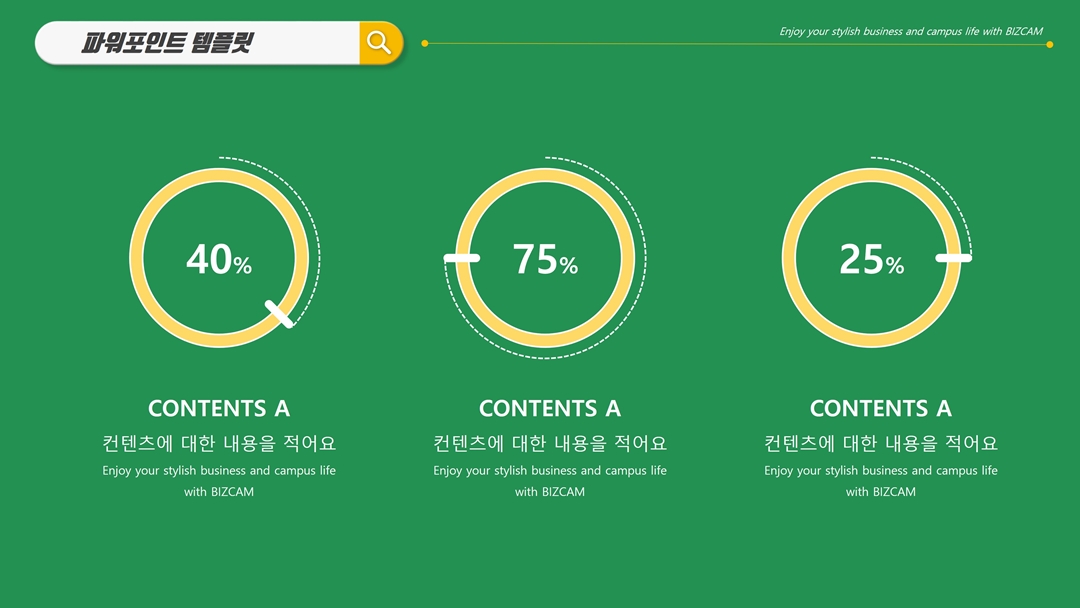
노란색 같은 경우에는 피피티 기본 색상을 그대로 사용했구요.
그린과 노란색, 화이트의 이 조합이 정말 깔끔하고 잘 어울리죠?
이제 이 피피티 템플릿 안에서 확인해봐야 될 유일한 것, 검색창 디자인을 어떻게 했는지를 알아볼게요.
특징은 입체적으로 표현했다는 것입니다.
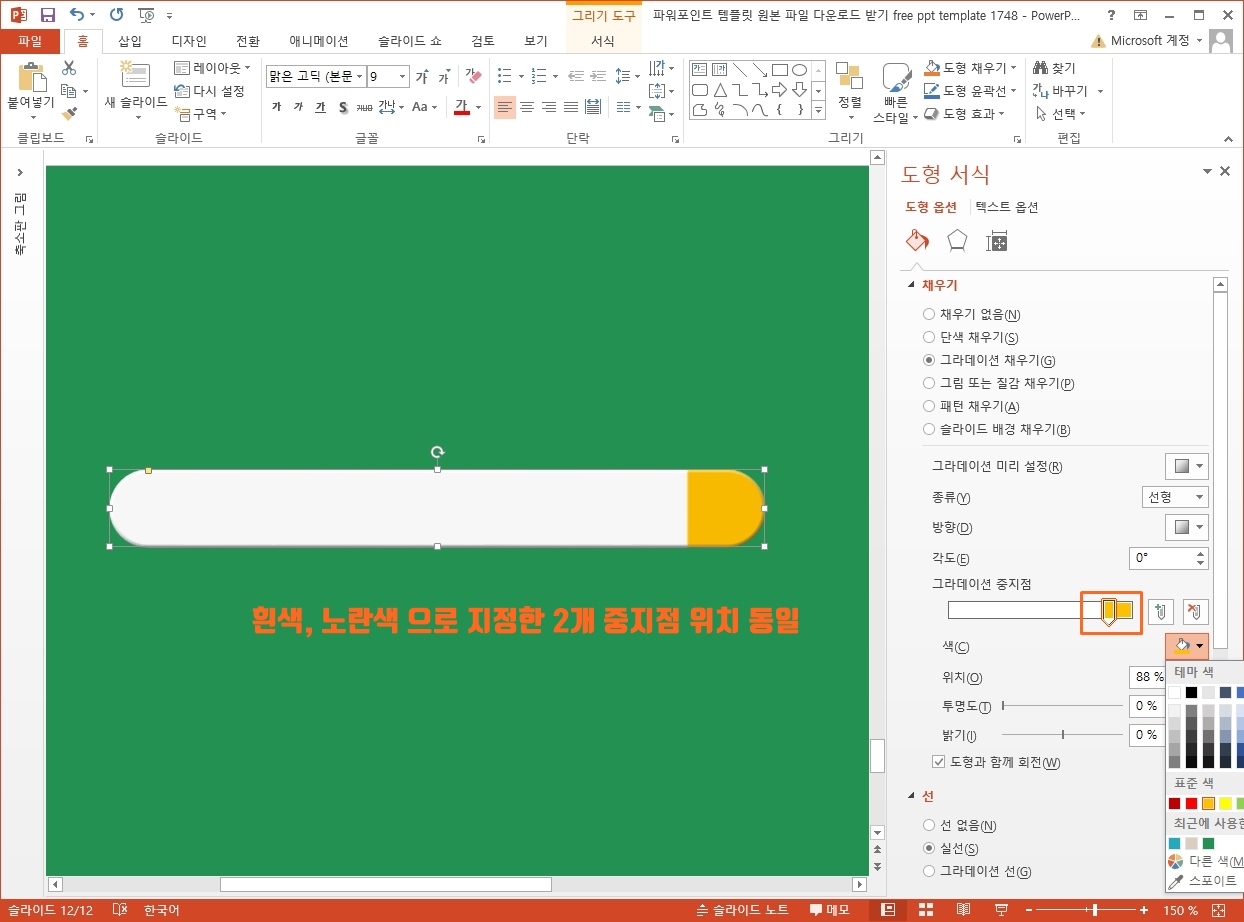
형태를 잡는 부분에 있어서 저는 하나의 도형에 그라데이션을 이용해 흰색과 노란색으로 구분을 짓는 방식을 취했는데요.
그렇게 하지 않고 노란색 부분은 양쪽 모서리가 둥근 사각형을 이용해서 만들어줘도 되겠죠?
단지 채색만, 구분만을 위한다면 그게 더 편하지만 이렇게 한 이유는 입체감 때문이에요.
3차원 효과를 동일하게 주기 위해서요.

보시면 살짝 두께감이 느껴지죠?
그리고 자세히 보시면 노란색 상단쪽 보면 흰 빛으로 반사되는 듯한 느낌이 나기도 해요.
그것이 3차원 서식이 지정되어 있음을 알게 해주는 것인데, 이는 원본을 통해서 셋팅 값들을 확인해 보실 것을 권해드립니다.
절대값이 아니니까요.
그리고 우측 하단으로 그림자 효과를 주는 선에서 마무리.
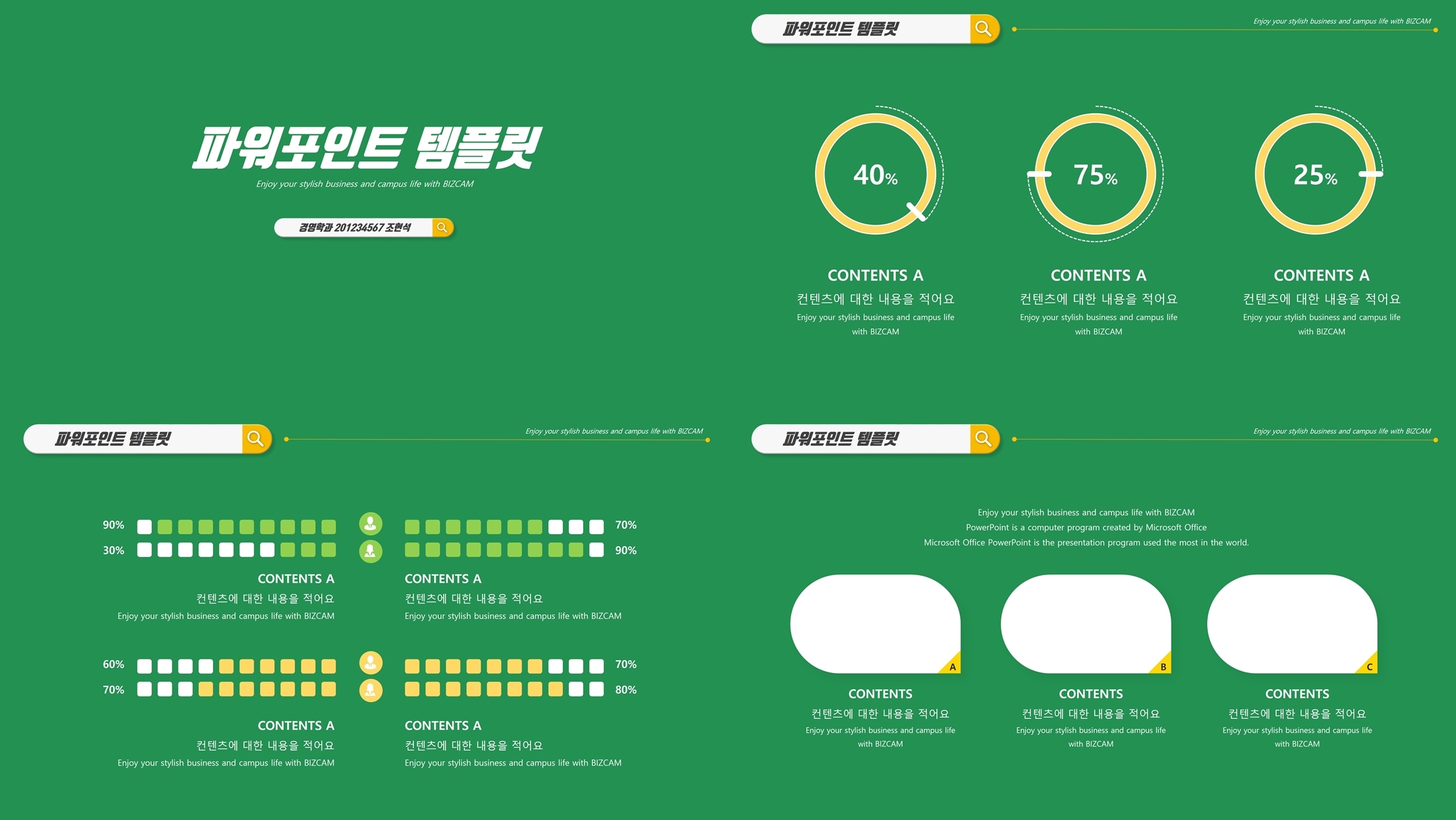
그럼 이렇게 정말 심플한데 깔끔해서 가독성이 좋은 피피티 템플릿이 완성이 됩니다.
그냥 다른거 다 필요 없이 색상에 대한 부분이 제일 눈에 들어와요.
이걸 만들고 나서, 이 색을 써보고 나서 제 예전 자료에 한번 조합해 보고 싶다는 생각이 들었는데요.

그래서 전에 원 도형 등을 이용해서 만들었던 공기밥 모양을 이용해서 리디자인해 다른 테마를 만들어 봤구요.
이 베이지가 또 의외로 잘 어울리잖아요? 그린 색상과 함께요.
이 힌트를 저 공기밥에 있는 나무 젓가락 색상을 통해 얻게 되었습니다.
괜찮죠? 귀엽죠? ^^

ppt 비즈캠에서 무료로 템플릿을 공유하고 있어요
오늘은 하나의 공지글을 남겨 드리고자 하는데요. 바로 제가 ppt 디자인과 관련된 정보, 팁을 나누는 과정에서 예시로 만든 템플릿 소스들을 함께 연습해 보면서 발전해 나갈 수 있도록 무료로
bizcam.tistory.com
'오피스 강의 > PPT 파워포인트' 카테고리의 다른 글
| 안전띠 파워포인트 디자인 제목 됐네 (0) | 2024.10.06 |
|---|---|
| 시장물가 ppt 인포그래픽 배추값 때문에 (1) | 2024.10.03 |
| 오늘 파워포인트 양식은 사막에 선인장 하나 (0) | 2024.09.30 |
| 깔끔한 ppt 템플릿은 어렵게 만들어지는 것 아니에요 (0) | 2024.09.29 |
| 코스모스 색상 처럼 화사한 ppt 디자인 (1) | 2024.09.27 |




댓글